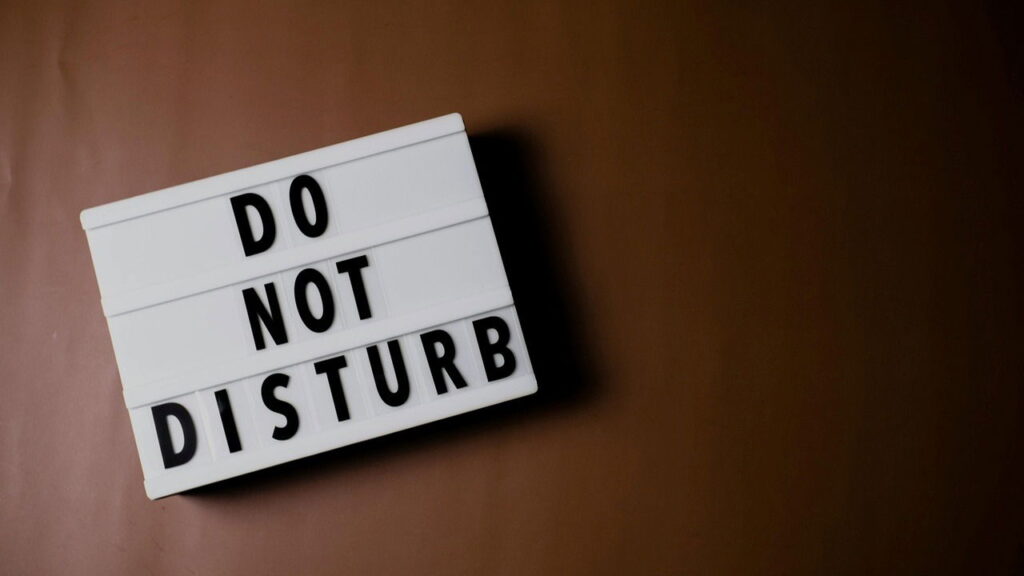
Table des matières
Une fois qu'une action à un swipe et un tour, le changement pour ne pas déranger (DND) sur les téléphones pixels est devenu inutilement compliqué. La décision de Google d'ajouter des étapes supplémentaires laisse les utilisateurs fréquents frustrés et à la recherche de solutions de contournement. La bonne nouvelle? Un correctif pourrait arriver bientôt. Google prévoit de ramener la simple tuile DND. Jusque-là, nous vous guiderons à travers des raccourcis pratiques pour rendre l'accès à nouveau à nouveau une corvée
La situation DND actuelle sur les téléphones Pixels
La situation affecte actuellement les téléphones à pixels. Si vous possédez un autre type de téléphone Android, vous devriez toujours trouver la bascule DND en glissant en haut de votre écran.
Cependant, pour les utilisateurs de Pixel, les choses ont changé avec la version d'Android 15 QPR2 – la deuxième mise à jour trimestrielle de la plate-forme. Ne pas déranger est maintenant caché sous un nouveau carreau dans des paramètres rapides étiquetés Modes.
Accéder à DND implique désormais de taper sur les modes basculants et de sélectionner Ne pas dérangerpuis en appuyant Fait.
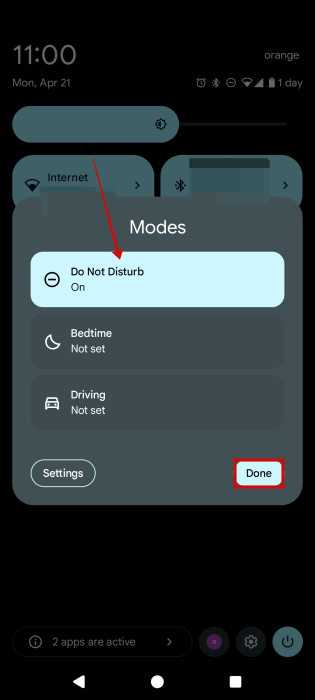
Pour désactiver le mode, les utilisateurs devront retracer les mêmes étapes, ce qui ajoute à quatre robinets supplémentaires au total. Pour les personnes qui passent au MND et qui reviennent plusieurs fois par jour, c'est un inconvénient majeur.
Du côté haut, l'introduction de modes vous permet de créer une expérience DND hautement personnalisée. Se diriger vers Paramètres -> Modes -> Ne pas déranger et configurez-le en fonction de vos besoins et préférences.
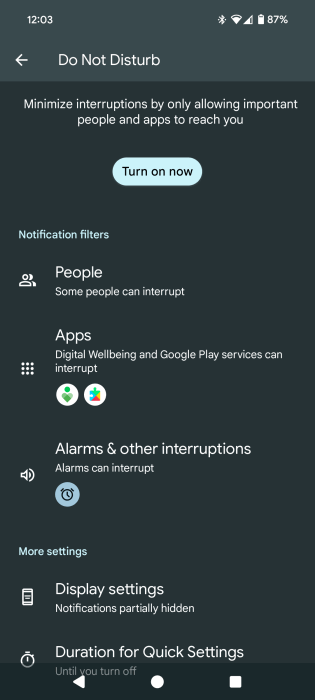
Une bascule autonome pourrait faire un retour
La bonne nouvelle est que Google semble avoir pris en considération la frustration des utilisateurs de pixels.
Les preuves trouvées dans la quatrième bêta d'Android 16 suggèrent que Google teste un autonome ne dérange pas les bascules pour les paramètres rapides. À ce stade, il semble que cela vivra aux côtés des carreaux de modes, afin que les utilisateurs ne choisissent les répondants à leurs besoins, ou utilisent les deux d'ailleurs.
Nous ne savons pas exactement quand Google va enfin déployer ce changement, mais pendant que vous attendez, consultez ces solutions de contournement.
Comment activer rapidement le mode DND sur votre pixel
Si vous avez besoin d'un moyen d'activer rapidement le mode DND sur votre pixel, essayez l'une de ces options.
Ajoutez un raccourci DND sur votre écran de verrouillage
Cela a le potentiel d'accès à la DND sur votre téléphone pixel encore plus facile. Ouvrez l'application Paramètres et accédez à Affichage et toucher.
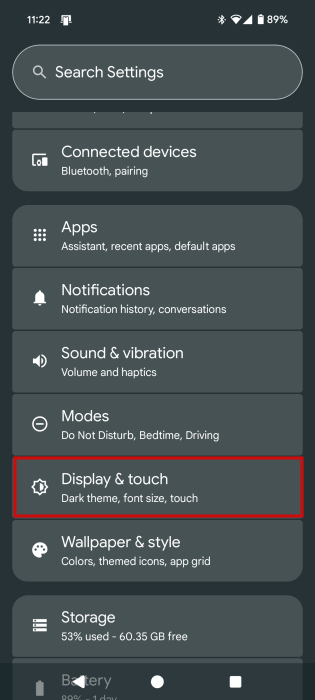
Sélectionner Écran de verrouillage suivant.
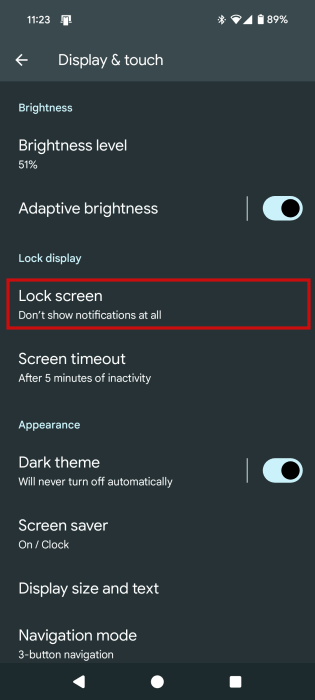
Aller à Raccourcis.
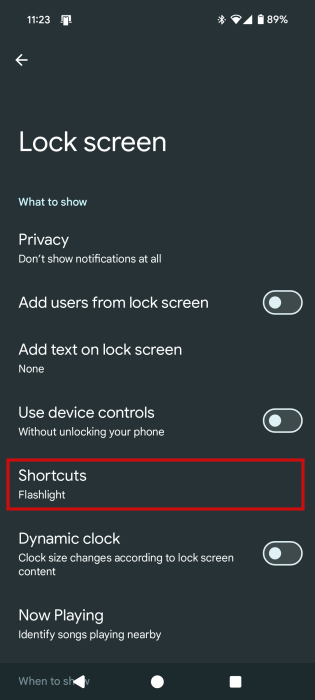
Sélectionnez où vous souhaitez que le raccourci DND soit – à gauche ou à droite et sélectionnez le Ne pas déranger option.
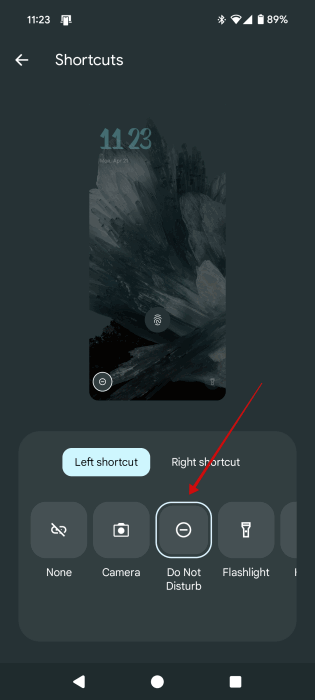
Maintenant, lorsque vous réveillez votre téléphone pour verrouiller l'écran, vous devriez voir l'icône DND en bas. Pour l'activer, le toucher et le maintenir. Super facile!
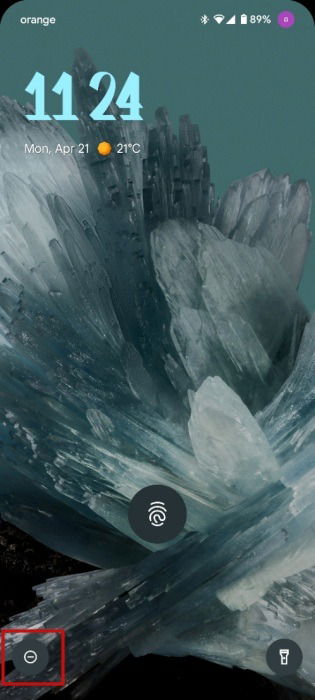
Créer une règle
Si vous devez généralement passer à la DND lorsque vous êtes à un certain endroit, la création d'une règle pourrait vous aider à résoudre le problème de la transition en douceur vers ce mode.
Ouvrez l'application Paramètres sur votre téléphone et accédez à Système.
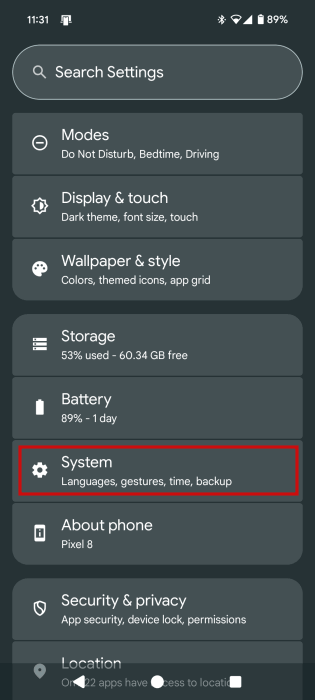
Trouver Règles Ici et y accédez.
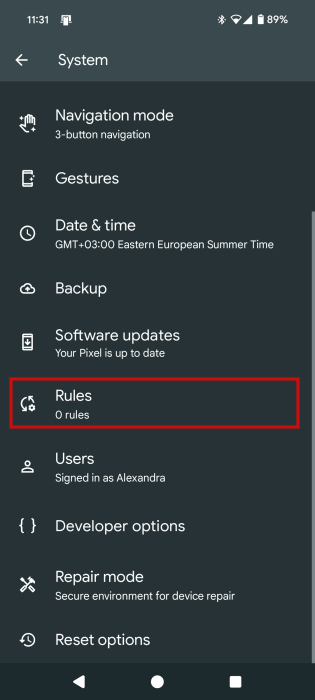
Sélectionner Ajouter une règle dans l'écran suivant.
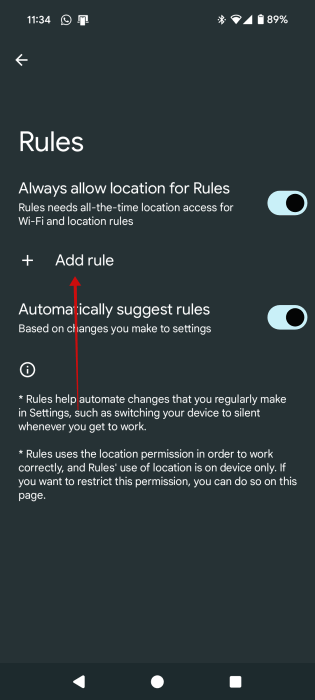
En haut, appuyez sur Ajouter un réseau ou un emplacement Wi-Fi. Si vous n'êtes pas à l'aise d'ajouter votre emplacement, vous pouvez simplement sélectionner un réseau Wi-Fi (chez ceux que vous avez déjà enregistrés.)
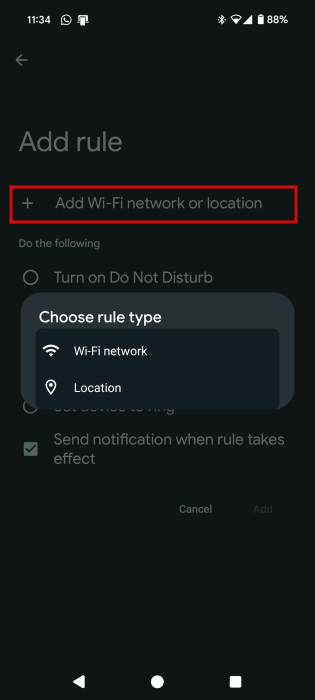
Ensuite, vérifiez l'option pour Allumez ne pas déranger. Enfin, appuyez sur Ajouter.
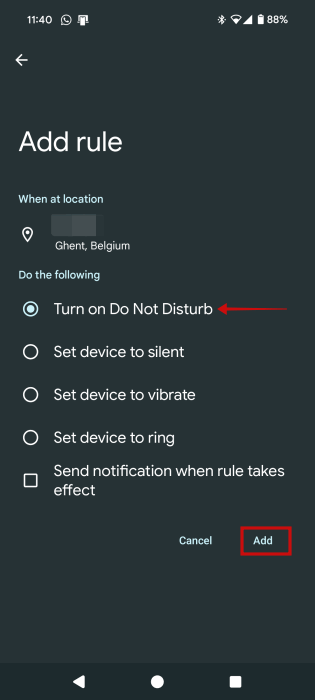
Maintenant, chaque fois que vous arrivez à l'emplacement de réglage ou que vous vous connectez au Wi-Fi sélectionné, votre téléphone passera automatiquement à DND.
Re-affichage de la tuile avec une application tierce
Une autre solution de contournement consiste à réajouter la tuile à vos paramètres rapides en utilisant l'application tierce appelée Simple DND.
Installez l'application sur votre téléphone et donnez-lui l'autorisation qu'il demande. Revenez ensuite à son écran principal.
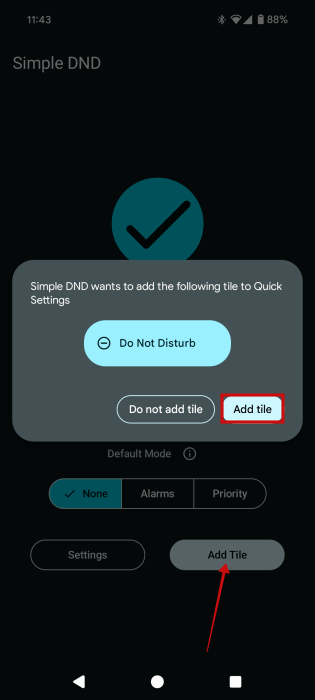
Presse Ajouter des carreaux Et puis encore dans le pop-up.
Maintenant, élevez vos paramètres rapides. Grapez dans les panneaux de carreaux jusqu'à ce que vous trouviez la tuile DND (ce devrait être le dernier.) Appuyez dessus pour l'activer. Le mode DND prendra désormais effet. Une fois le cas, le mode apparaîtra également dans la tuile des modes.
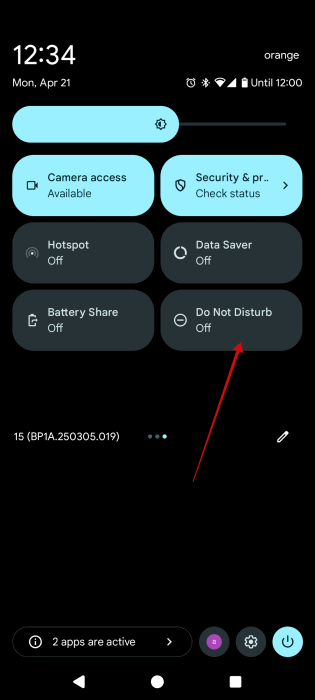
Le mode MND peut vous aider à mieux vous concentrer sur vos tâches tout au long de la journée. Si vous sentez que vous devez détacher davantage de votre smartphone, consultez toutes les façons de contrôler le temps de votre écran sur Android. Dans le même temps, vous pourriez également être intéressé à découvrir les meilleurs podcasts de santé mentale à ajouter à votre liste de lecture.









